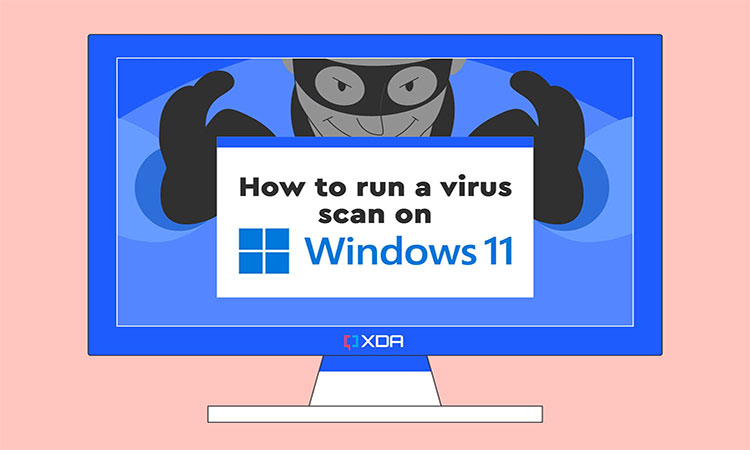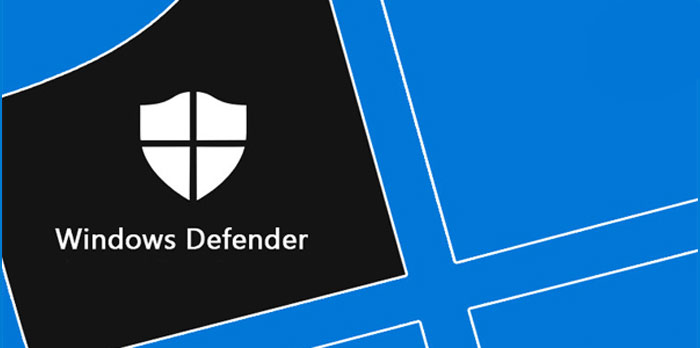اگر امنیت سیستم شما برایتان اهمیت دارد، وقت آن رسیده با یکی از قدرتمندترین ابزارهای رایگان مایکروسافت آشنا شوید! Windows Defender، محافظ پیشفرض ویندوز 10 و 11، میتواند بدون نیاز به نصب هیچ آنتیویروس دیگری، از رایانه شما در برابر ویروسها، بدافزارها و حملات اینترنتی محافظت کند. در این مطلب از خریدلند یاد میگیرید چگونه تنها با چند کلیک ساده، یک اسکن کامل از سیستم خود انجام دهید، فایلهای مشکوک را شناسایی و حذف کنید و تنظیمات امنیتی ویندوز را برای بالاترین سطح حفاظت شخصیسازی نمایید. اگر به دنبال روشی مطمئن و رایگان برای ایمن نگه داشتن کامپیوتر خود هستید، این آموزش اسکن ویروس با Windows Defender دقیقاً همان چیزی است که نیاز دارید!
Windows Defender چیست و چرا برای اسکن ویروسها مهم است؟
Windows Defender یک نرمافزار امنیتی داخلی و پیشفرض در سیستمعاملهای ویندوز 10 و 11 است که توسط شرکت مایکروسافت توسعه یافته است. این ابزار وظیفه محافظت از رایانه شما در برابر ویروسها، تروجانها، بدافزارها، جاسوسافزارها و تهدیدات آنلاین را دارد. Windows Defender به صورت مداوم سیستم را زیر نظر گرفته، تهدیدات را شناسایی و حذف میکند و میتواند جلوی نصب نرمافزارهای ناخواسته و مخرب را بگیرد.
همچنین این نرمافزار از وبگردی ایمن با محافظت در برابر وبسایتهای مخرب و حملات فیشینگ پشتیبانی میکند. از مهمترین دلایل اهمیت Windows Defender برای اسکن ویروسها میتوان به رایگان بودن، عدم نیاز به نصب نرمافزار جداگانه، مصرف کم منابع سیستم و بهروزرسانیهای مداوم امنیتی اشاره کرد که آن را به یک گزینه مطمئن و کارآمد برای حفاظت از سیستمهای ویندوزی تبدیل میکند.
همچنین بخوانید: بهترین آنتی ویروس برای لپ تاپ
انواع اسکن در Windows Defender
انواع اسکن در Windows Defender به شرح زیر است:
- اسکن سریع (Quick scan): اسکن سریع فایلها و بخشهای حساس و معمولی سیستم. این نوع اسکن پوشهها و فایلهای مهم و معمولاً در معرض تهدید سیستم را با سرعت بالا بررسی میکند تا در زمان کم دیوار دفاعی اولیه را ایجاد کند. معمولاً فقط چند دقیقه طول میکشد
- اسکن کامل (Full scan): اسکن کامل تمامی فایلها و برنامههای سیستم که ممکن است زمانبر باشد. در این اسکن، کل سیستم شامل همه فایلها، برنامهها و پردازشهای در حال اجرا بهصورت دقیق و جامع اسکن میشود. این اسکن ممکن است گاهی بیش از یک ساعت زمان ببرد ولی امنیت کاملتری ایجاد میکند
- اسکن سفارشی (Custom scan): انتخاب دستی پوشه یا فایل خاص برای اسکن. این روش به شما امکان میدهد یک پوشه، فایل یا درایو خاصی را برای اسکن انتخاب کنید و فقط همان بخش مشخص شده توسط شما بررسی شود
- اسکن آفلاین (Microsoft Defender Offline scan): اسکن آفلاین که سیستم ریاستارت شده و قبل از بارگذاری ویندوز اسکن عمیق انجام میشود. این نوع اسکن برای شناسایی و حذف بدافزارهایی است که در حین کارکردن سیستمعامل فعال و غیرقابل حذف هستند. هنگام انتخاب این گزینه رایانه ریاستارت میشود و اسکن قبل از بالا آمدن ویندوز اجرا میگردد تا بدافزارهای سرسخت حذف شوند
آموزش گامبهگام اسکن ویروس با Windows Defender
برای انجام ویروس کشی با Windows Defender مراحل زیر را به ترتیب و بادقت انجام دهید:
- مرحله 1: باز کردن صفحه ویندوز امنیتی: کلید Windows را فشار دهید یا بر روی آیکون استارت کلیک کنید و Settings (تنظیمات) را باز کنید. به بخش Update & Security بروید. در پنل سمت چپ، گزینه Windows Security را انتخاب کنید. یا اینکه در قسمت جستجو عبارت “Windows Security” یا “امنیت ویندوز” را تایپ کنید و وارد صفحه شوید.
- مرحله 2: دسترسی به قسمت “Virus & threat protection“: در صفحه Windows Security، بر گزینه “Virus & threat protection” کلیک کنید.
- مرحله 3: انتخاب نوع اسکن: در قسمت “Current threats“، روی دکمه “Scan options” کلیک کنید. در پنجره بازشده، نوع اسکن مورد نظر خود را انتخاب کنید.
- مرحله 4: شروع اسکن: پس از انتخاب نوع اسکن، روی Scan now کلیک کنید تا فرایند اسکن آغاز شود. فرآیند اسکن آغاز میشود و مدت زمان آن بستگی به نوع اسکن و حجم دادههای سیستم دارد.
- مرحله 5: مشاهده نتایج: پس از پایان اسکن، گزارش تهدیدات احتمالی و فایلهای آلوده به شما نمایش داده میشود و میتوانید اقدام به حذف یا قرنطینه آنها کنید.
با این آموزش اسکن ویروس با Windows Defender، شما قادر خواهید بود به راحتی و با اطمینان از سلامت سیستم خود محافظت کنید. اگر سوالی دارید یا نیاز به راهنمایی بیشتر دارید، در قسمت نظرات با ما در میان بگذارید. در صورت پیدا شدن تهدید، روند آموزشهای بعدی را برای حذف کامل و ایمنسازی انجام دهید.
بررسی و حذف ویروسها بعد از اسکن
در ادامه آموزش اسکن ویروس با Windows Defender باید بگوییم که بررسی و حذف ویروسها بعد از اسکن با Windows Defender به صورت زیر انجام میشود:
- پس از اتمام فرآیند اسکن، اگر ویروس یا بدافزاری شناسایی شود، Windows Defender به صورت خودکار به شما اطلاع میدهد و گزینهای با عنوان “Start Actions” یا “اقدام فوری” نمایش میدهد
- روی دکمه “Start Actions” کلیک کنید تا فرایند حذف، قرنطینه یا پاکسازی ویروسها آغاز شود
- در صورت نیاز ممکن است Windows Defender شما را به صورت مرحلهبهمرحله راهنمایی کند تا تصمیم بگیرید فایلهای مشکوک را پاک یا قرنطینه کنید
- اگر ویروسها یا بدافزارهای مقاوم باشند یا در حین اجرای ویندوز فعال باشند، پیشنهاد میشود از “Microsoft Defender Offline scan” استفاده کنید که رایانه را ریاستارت کرده و در محیط آفلاین، ویروسها را اسکن و حذف میکند
- اگر بعد از اسکن و حذف ویروس مشکلی در عملکرد سیستم باقی ماند یا نگرانی دارید، میتوانید از ابزارهای کمکی و آنتیویروسهای شخص ثالث برای بررسی مجدد و اطمینان بیشتر استفاده کنید
- برای حفظ امنیت، پس از حذف ویروسها، حتما ویندوز و Windows Defender را بهروزرسانی کرده و حداقل هفتهای یکبار اسکنهای منظم انجام دهید
فعالسازی محافظت دائمی (Real-Time Protection)
در این قسمت از آموزش اسکن ویروس با Windows Defender، برای فعالسازی محافظت دائمی (Real-Time Protection) در Windows Defender در ویندوز 10 و 11، مراحل زیر را دنبال کنید:
- منوی استارت را باز کنید و عبارت “Windows Security” یا “امنیت ویندوز” را جستجو و اجرا کنید
- در صفحه بازشده، بر روی گزینه “Virus & threat protection” کلیک کنید
- در بخش “Virus & threat protection settings” گزینه “Manage settings” را انتخاب کنید
- در صفحه تنظیمات باز شده، گزینه “Real-time protection” را پیدا کنید و آن را فعال () کنید
- همچنین پیشنهاد میشود گزینه “Cloud-delivered protection” را نیز فعال کنید تا محافظت به کمک فضای ابری و بهروزرسانیهای سریعتر انجام شود
- پس از فعالسازی، Windows Defender به طور مداوم و لحظهای سیستم شما را زیر نظر گرفته و از ورود ویروسها و بدافزارها به سیستم جلوگیری میکند
اگر آنتیویروس شخص ثالثی نصب باشد، ممکن است Windows Defender به طور خودکار غیرفعال شود. برای فعالسازی مجدد باید آن نرمافزار را حذف یا غیرفعال کنید. این روش ساده و سریع باعث میشود محافظت دائم و فعال علیه تهدیدات امنیتی روی سیستم شما برقرار شود و خیالتان از بابت امنیت رایانهتان راحت باشد.
نکات افزایش امنیت ویندوز با Windows Defender
برای افزایش امنیت ویندوز با Windows Defender نکات زیر بسیار مؤثر است:
- همواره محافظت لحظهای یا Real-Time Protection را فعال نگه دارید تا ویندوز در پسزمینه سیستم را به طور مداوم زیر نظر داشته باشد
- اسکنهای منظم، بهویژه اسکن سریع هفتگی و اسکن کامل ماهانه انجام دهید تا ویروسها و بدافزارها به موقع شناسایی شوند
- بهروزرسانی خودکار ویندوز و Windows Defender را فعال کنید تا همیشه جدیدترین تعریفهای ویروس و وصلههای امنیتی نصب گردد
- فایروال ویندوز را فعال و تنظیم کنید تا ترافیک ورودی و خروجی کنترل شده و حملات شبکهای محدود شوند
- از گزینه Cloud-delivered protection بهره ببرید تا محافظت سریعتر و بهروزتری دریافت کنید
- قابلیت Controlled folder access را کنید تا پوشههای مهم شما در برابر حملات باجافزاری و تغییرات مخرب محافظت شود
- رمزهای عبور قوی و احراز هویت دو مرحلهای برای حساب کاربری ویندوز فعال کنید تا دسترسی غیرمجاز سختتر شود
- از برنامههای معتبر و مطمئن استفاده کنید و نرمافزارهای مشکوک را نصب نکنید
- نسخه پشتیبان منظم از دادهها تهیه کنید تا در صورت بروز مشکل بتوانید اطلاعات را بازیابی کنید
- مجوزها و دسترسیهای برنامهها را مدیریت کنید تا برنامهها فقط دسترسی لازم را داشته باشند
رعایت این نکات در کنار فعال بودن Windows Defender و فایروال، به طور قابل توجهی امنیت سیستم شما را افزایش میدهد و محافظت کاملی در برابر تهدیدات مختلف فراهم میکند.
جمعبندی
آموزش اسکن ویروس با Windows Defender یکی از سادهترین و مطمئنترین روشها برای محافظت از لپ تاپ استوک و هر نوع سیستم ویندوزی است. Windows Defender با امکاناتی مثل اسکن سریع، اسکن کامل، اسکن سفارشی و اسکن آفلاین کمک میکند تا ویروسها و بدافزارها به راحتی شناسایی و حذف شوند. این ابزار که به صورت پیشفرض روی ویندوز 10 و 11 نصب است، بدون نیاز به نرمافزار اضافی امنیت پایدار و قابل اعتمادی را برای دستگاه شما فراهم میکند.
برای کاربران لپ تاپ استوک که ممکن است سیستم را از منابع مختلف تهیه کرده باشند، مهم است که با استفاده منظم از Windows Defender و بهروزرسانی مداوم امنیت سیستم، سلامت و عملکرد بهینه دستگاه خود را تضمین کنند. با رعایت نکات ساده و اجرای این اسکنها، میتوانید با اطمینان از حفاظت کامل کامپیوتر خود لذت ببرید و نگرانی بابت ویروسها نداشته باشید.
خریدلند با بیش از ۱۰ سال تجربه در فروش حضوری و ۵ سال در فروش اینترنتی، یکی از معتبرترین فروشگاههای تخصصی در زمینه لپتاپهای استوک و دسته دوم است. این فروشگاه با ارائه محصولاتی اورجینال، باکیفیت و تضمین سلامت فنی و فیزیکی، اعتماد بسیاری از کاربران را جلب کرده است. چه قصد خرید لپتاپ استوک برای کارهای حرفهای، دانشجویی یا حتی گیمینگ داشته باشید، خریدلند تنوع بینظیری در برندهای معتبر مانند دل، HP، لنوو، ایسوس و اپل ارائه میدهد، و با امکاناتی چون گارانتی، امکان تست و تحویل سریع، خریدی مطمئن، اقتصادی و بیدردسر را برایتان فراهم میکند. هماکنون فرصت دارید تا با مراجعه به سایت خریدلند، بهترین لپتاپ استوک را با قیمت مناسب و بهترین کیفیت خریداری کنید و تجربهای متفاوت در خرید آنلاین داشته باشید.
سوالات متداول
آیا Windows Defender برای حذف ویروس کافی است؟
بله، Windows Defender ابزار امنیتی پیشفرض ویندوز است که با محافظت لحظهای، اسکن منظم و بهروزرسانیهای مداوم، توانمندی خوبی در شناسایی و حذف ویروسها و بدافزارهای رایج دارد. با این حال برای تهدیدات پیشرفته، ممکن است نیاز به ابزارهای مکمل نیز باشد.
چطور بفهمم سیستم من آلوده به ویروس شده؟
علائمی مانند کند شدن ناگهانی سیستم، نمایش پنجرهها و تبلیغات مشکوک، تغییرات غیرمنتظره در فایلها، قطع و وصل شدن اینترنت یا خطاهای مکرر میتواند نشانه آلودگی باشد. Windows Defender نیز در صورت شناسایی تهدید هشدار میدهد.
تفاوت بین Quick Scan و Full Scan چیست؟
Quick Scan اسکن سریع و هدفمندی است که تنها بخشهای مهم و آسیبپذیر سیستم را بررسی میکند و معمولا چند دقیقه طول میکشد. Full Scan اسکن کامل کل سیستم است که ممکن است چند ساعت طول بکشد و دقیقتر از Quick Scan عمل میکند.
آیا Windows Defender در ویندوز 11 بهتر از نسخه قبلی است؟
بله، مایکروسافت در ویندوز 11 ویژگیهای امنیتی Enhanced مانند محافظت مبتنی بر ابر، بهبود الگوریتمها و کارایی بهتر را اضافه کرده که امنیت کلی سیستم را بهبود میبخشد.
چطور میتوانم اسکن خودکار زمانبندیشده تنظیم کنم؟
برای تنظیم اسکن خودکار، میتوانید از Task Scheduler ویندوز استفاده کنید و یک وظیفه زمانبندیشده برای اجرای اسکن سریع یا کامل در زمانهای مشخص ایجاد کنید. همچنین برخی نسخههای ویندوز این تنظیمات را به صورت پیشفرض و از طریق Windows Security ارائه میدهند.